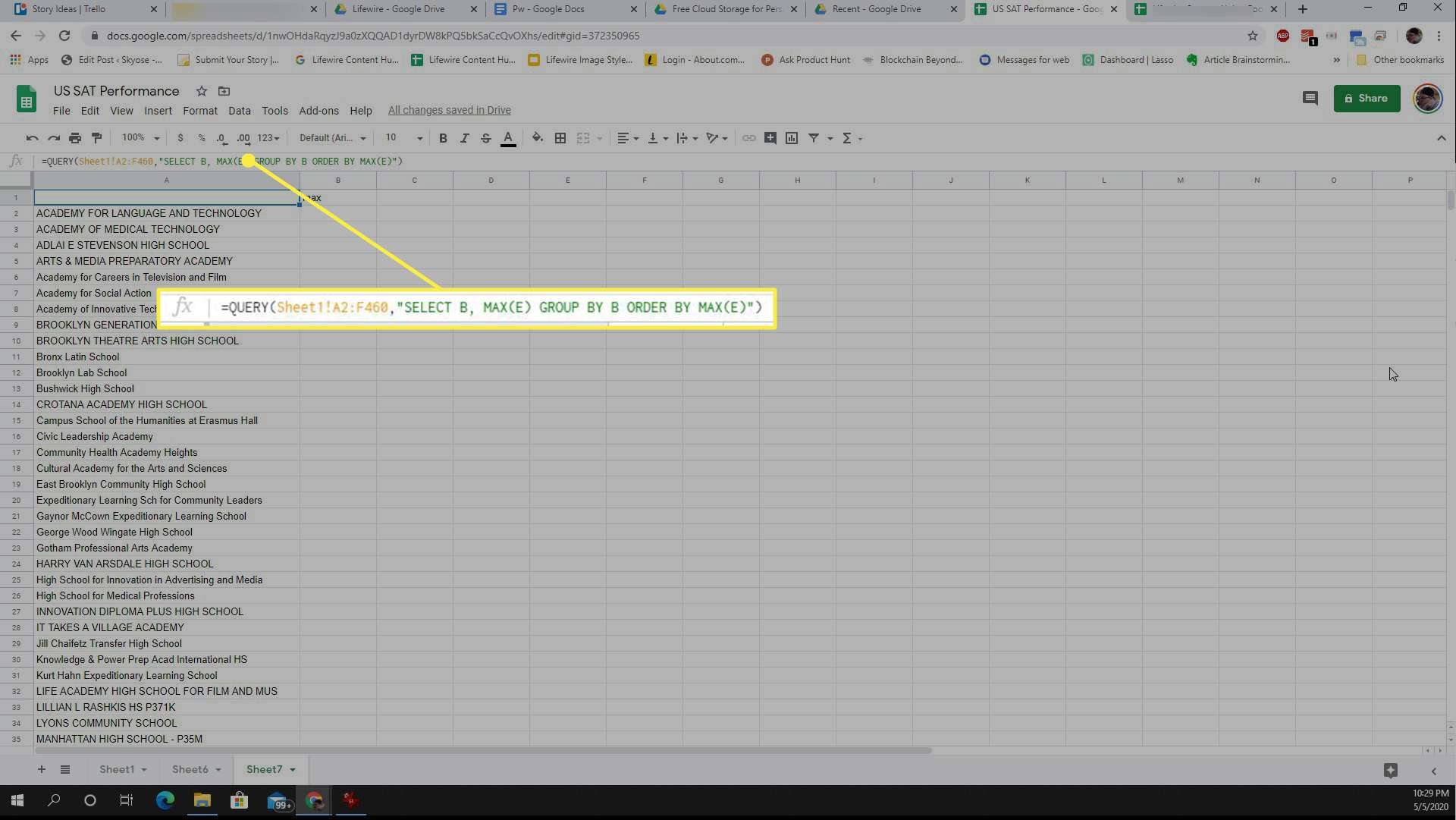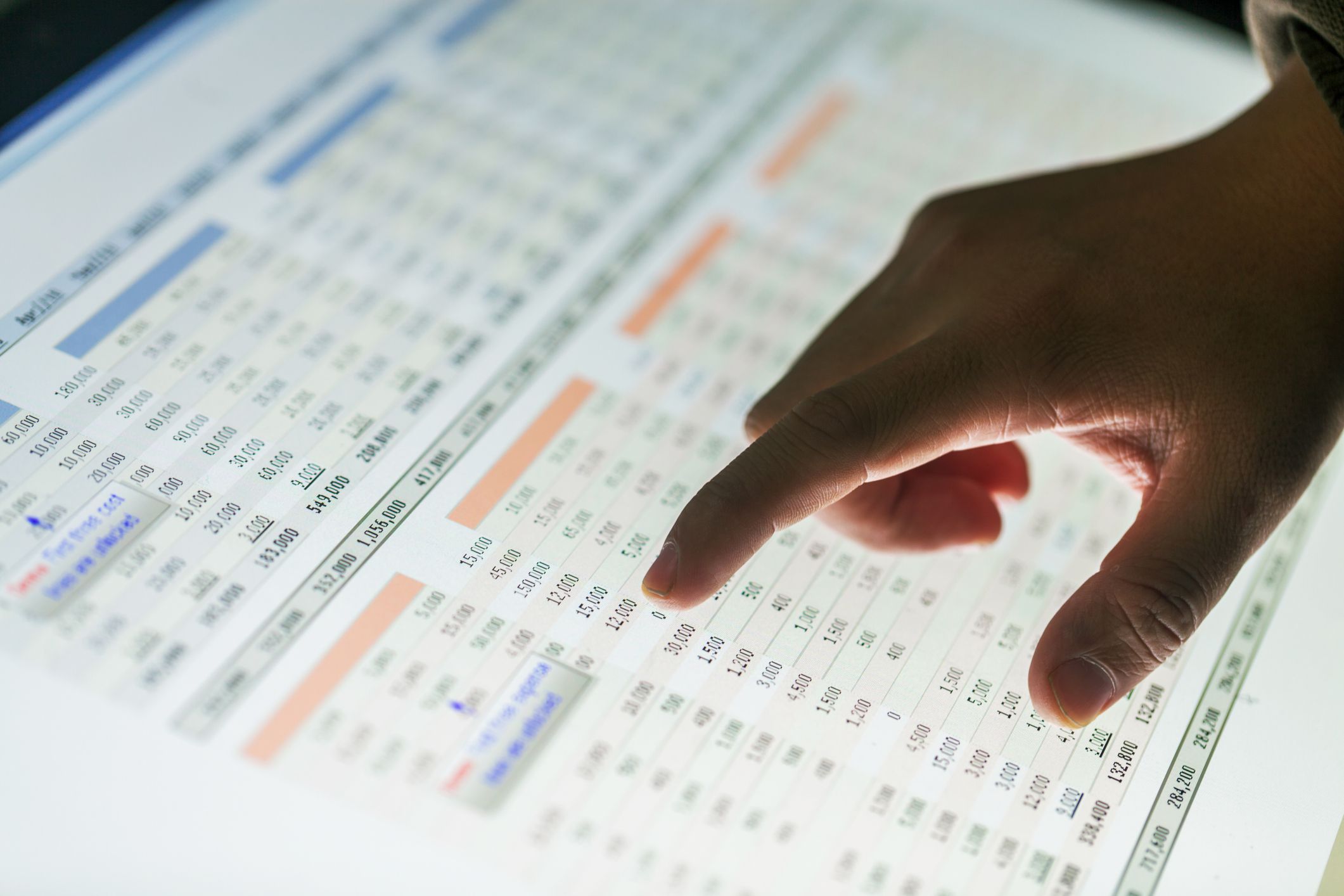QUERY-toiminnon avulla voit poimia tietoja alueesta tai koko tietotaulukosta joustavilla kyselykomennoilla. Kun opettelet käyttämään Google Sheetsin QUERY-ominaisuutta, pääset käyttämään tehokasta hakutyökalua. Jos olet koskaan kirjoittanut SQL-kyselyitä tietojen hakemiseksi tietokannasta, tunnistat QUERY-funktion. Jos sinulla ei ole kokemusta tietokannasta, QUERY-toiminto on silti erittäin helppo oppia.
Mikä on QUERY-funktio?
Toiminnossa on kolme pääparametria:
=QUERY(data, kysely, otsikot)
Nämä parametrit ovat melko yksinkertaisia.
- Faktat: lähdetiedot sisältävä solualue
- Kysyä: Haku, joka kuvaa, kuinka saat haluamasi lähdetiedoista
- Otsikot: Valinnainen argumentti, jonka avulla voit yhdistää useita lähdealueen otsikoita yhdeksi otsikoksi kohdesivulla
QUERY-funktion joustavuus ja teho tulee Query-argumentista, kuten näet alla.
Luo yksinkertainen QUERY-kaava
QUERY-kaava on erityisen hyödyllinen, jos sinulla on erittäin suuri tietojoukko, josta sinun täytyy poimia ja suodattaa tietoja. Seuraavissa esimerkeissä käytetään US SAT:n lukion suoritustilastoja. Tässä ensimmäisessä esimerkissä opit kirjoittamaan yksinkertaisen QUERY-kaavan, joka palauttaa kaikki lukiot ja niiden tiedot, joissa on «New York» koulun nimessä.
-
Luo uusi taulukko kyselyn tulosten sijoittamiseksi. Vasemmassa yläkulmassa solutyyppi =Kysely(. Kun teet tämän, näet ponnahdusikkunan, jossa on vaaditut argumentit, esimerkki ja hyödyllisiä tietoja funktiosta.
-
Sitten olettaen, että sinulla on lähdetiedot taulukossa 1, täytä funktio seuraavasti:
=Kysely(Sheet1!A1:F460,»VALITSE B,C,D,E,F, MISSÄ B KUIN ‘%New York%'»). Tämä kaava sisältää seuraavat argumentit:
- Soluvalikoima: Tietoalue A1 – F460 taulukossa 1
- SELECT-lause: SELECT-käsky, joka pyytää kaikkia sarakkeiden B, C, D, E ja F tietoja, joissa sarake B sisältää tekstin, joka sisältää sanan «New York».
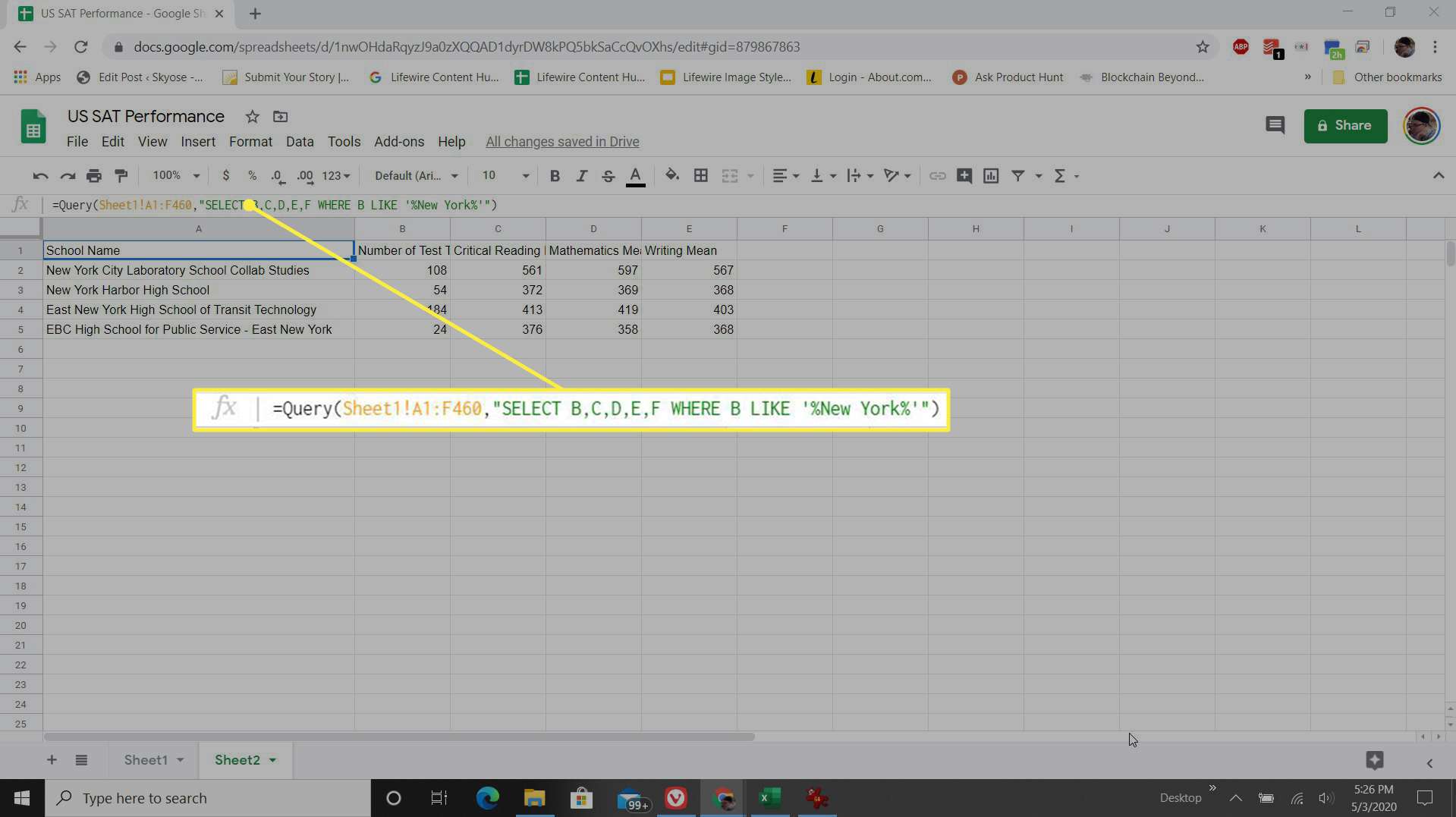
«%»-merkki on jokerimerkki, jota voit käyttää merkkijonojen tai numeroiden osien etsimiseen tietojoukosta. «%» jättäminen pois merkkijonon etuosasta palauttaa minkä tahansa koulun nimen, joka alkaa tekstillä «New York».
-
Löytääksesi luettelosta tarkan koulun nimen, voit kirjoittaa haun:
=Kysely(Sheet1!A1:F460,»VALITSE B,C,D,E,F WHERE B = ‘New York Harbor High School’). Tottumukset = operaattori löytää tarkan vastaavuuden ja sitä voidaan käyttää etsimään vastaavaa tekstiä tai numeroita mistä tahansa sarakkeesta.
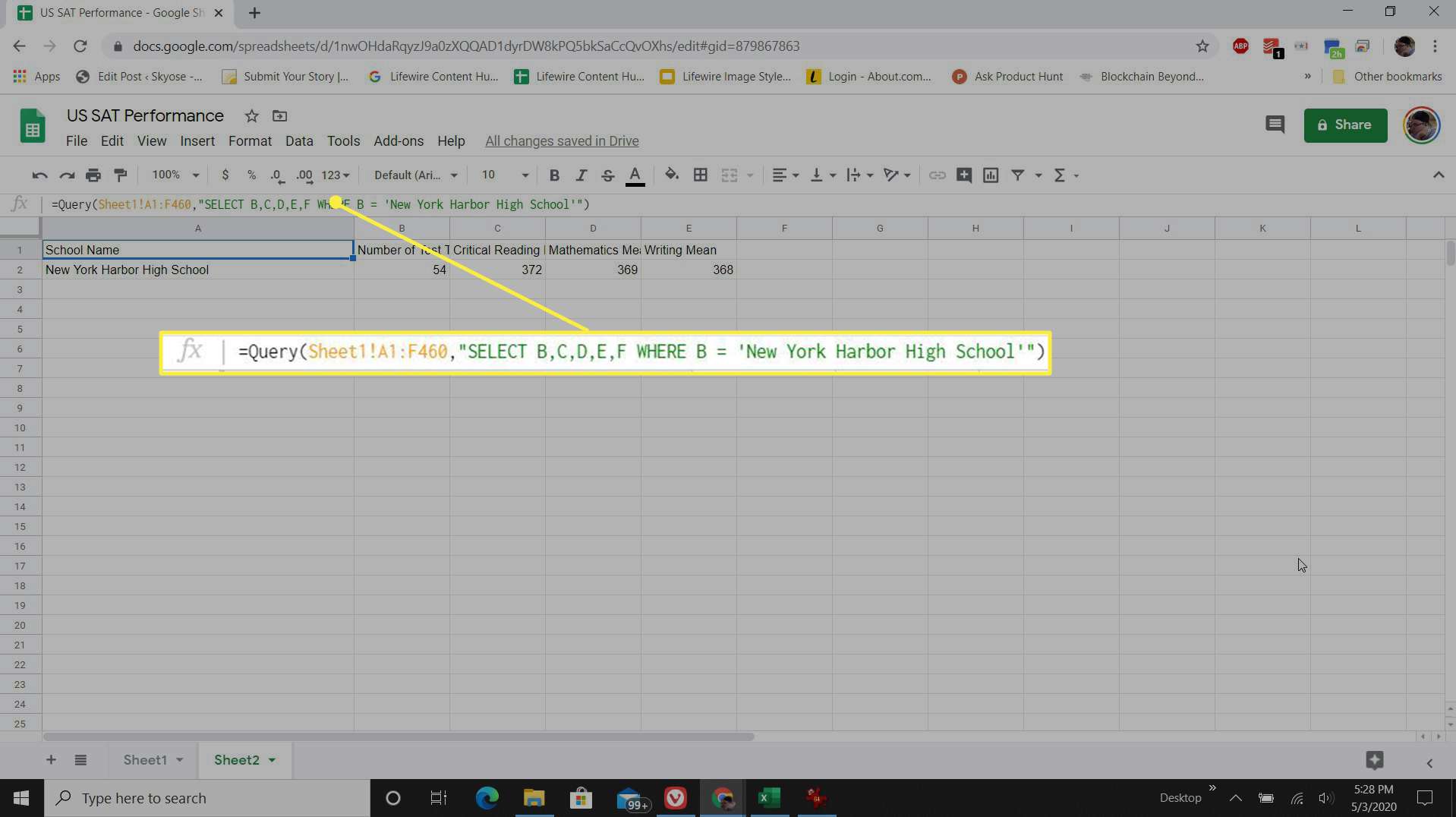
Koska Google Sheetsin QUERY-toiminto on erittäin helppo ymmärtää ja käyttää, voit poimia kaikki tiedot mistä tahansa suuresta tietojoukosta käyttämällä yllä olevan kaltaisia yksinkertaisia kyselylauseita.
Käytä QUERY-funktiota vertailuoperaattorin kanssa
Vertailuoperaattoreiden kanssa voit käyttää QUERY-funktiota suodattamaan pois tiedot, jotka eivät täytä ehtoa. Voit käyttää kaikkia seuraavia operaattoreita QUERY-funktiossa:
- =: Arvot vastaavat haun arvoa
- <: Arvot ovat pienempiä kuin hakuarvo
- >: Arvot ovat suurempia kuin hakuarvo
- <=: Arvot ovat pienempiä tai yhtä suuria kuin hakuarvo
- >=: Arvot ovat suurempia tai yhtä suuria kuin hakuarvo
- <> ja !=: Hakuarvo ja lähdearvot eivät ole samat
Katsotaanpa käyttämällä samaa yllä olevaa SAT-otostietojoukkoa, kuinka voimme nähdä, missä kouluissa keskimääräinen matemaattinen keskiarvo oli yli 500 pistettä.
-
Kirjoita tyhjän arkin vasempaan yläkulmaan QUERY-funktio seuraavasti:
=Kysely(Sheet1!A1:F460,»VALITSE B,C,D,E,F WHERE E > 500″)
Tämä kaava pyytää kaikkia tietoja, joissa sarake E sisältää arvon, joka on suurempi kuin 500.
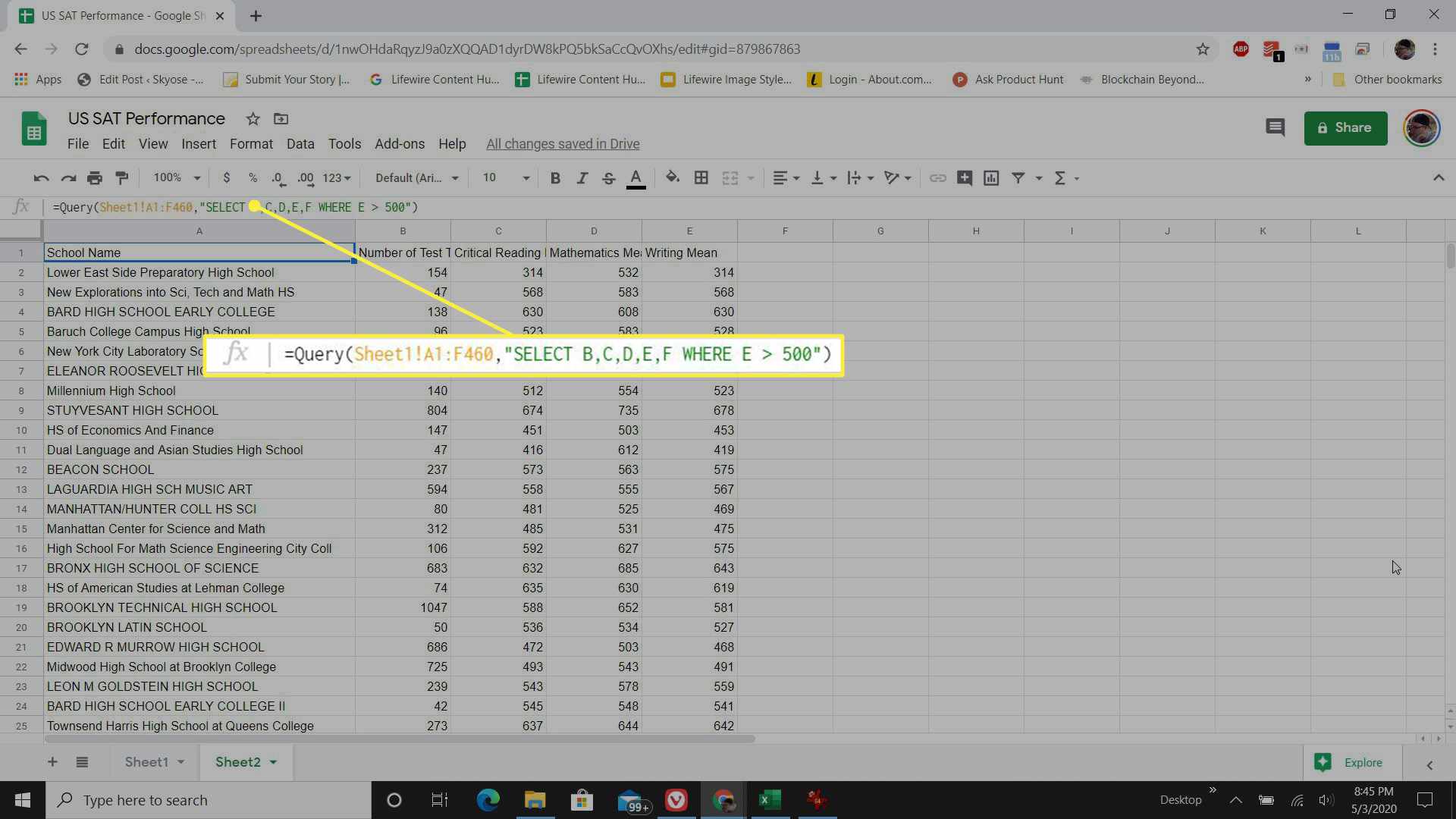
-
Voit myös etsiä useita ehtoja käyttämällä loogisia operaattoreita, kuten AND ja OR. Jos esimerkiksi haluat hakea pisteet vain kouluista, joissa on yli 600 kokeen suorittajaa ja kriittinen lukukeskiarvo välillä 400–600, kirjoita seuraava QUERY-funktio:
=Kysely(Sheet1!A1:F460,»VALITSE B,C,D,E,F, MISSÄ C > 600 JA D > 400 JA D < 600")
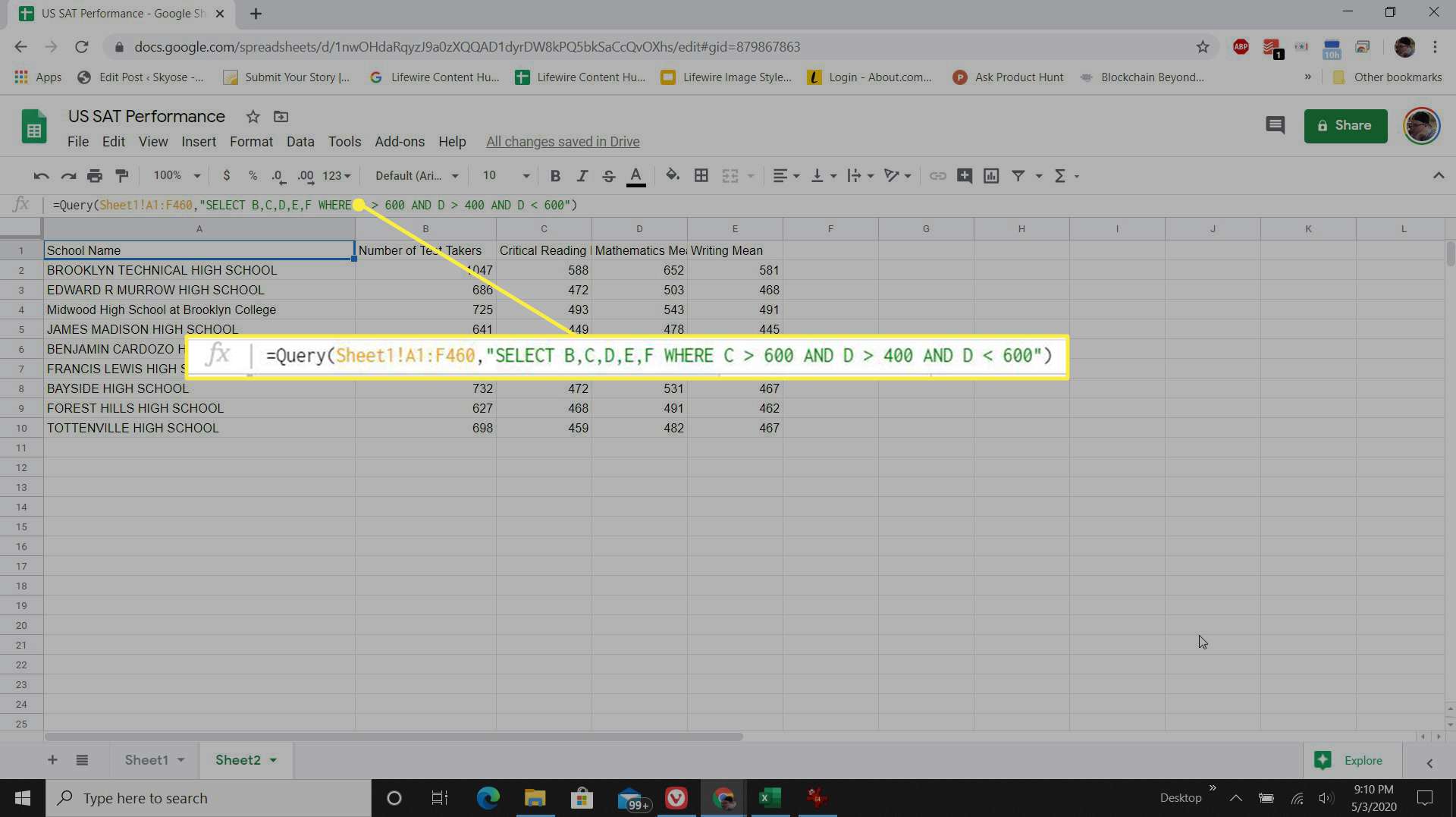
-
Yhtälöt ja loogiset operaattorit antavat sinulle monia erilaisia tapoja poimia tietoja lähdelaskentataulukosta. Sen avulla voit suodattaa tärkeitä tietoja jopa erittäin suurista tietojoukoista.
QUERY-funktion edistynyt käyttö
On olemassa muutamia muita toimintoja, joita voit lisätä QUERY-funktioon muutamilla lisäkomennoilla. Näiden komentojen avulla voit koota arvoja, laskea arvoja, tilata tietoja ja löytää maksimiarvoja.
-
GROUP-toiminnon käyttäminen QUERY-toiminnossa mahdollistaa arvojen ketjuttamisen useilla riveillä. Voit esimerkiksi laskea kunkin oppilaan koearvosanojen keskiarvon RYHMÄ-funktiolla. Voit tehdä tämän kirjoittamalla:
=Kysely(Sheet1!A1:B24,»VALITSE A, AVG(B) GROUP BY A»)
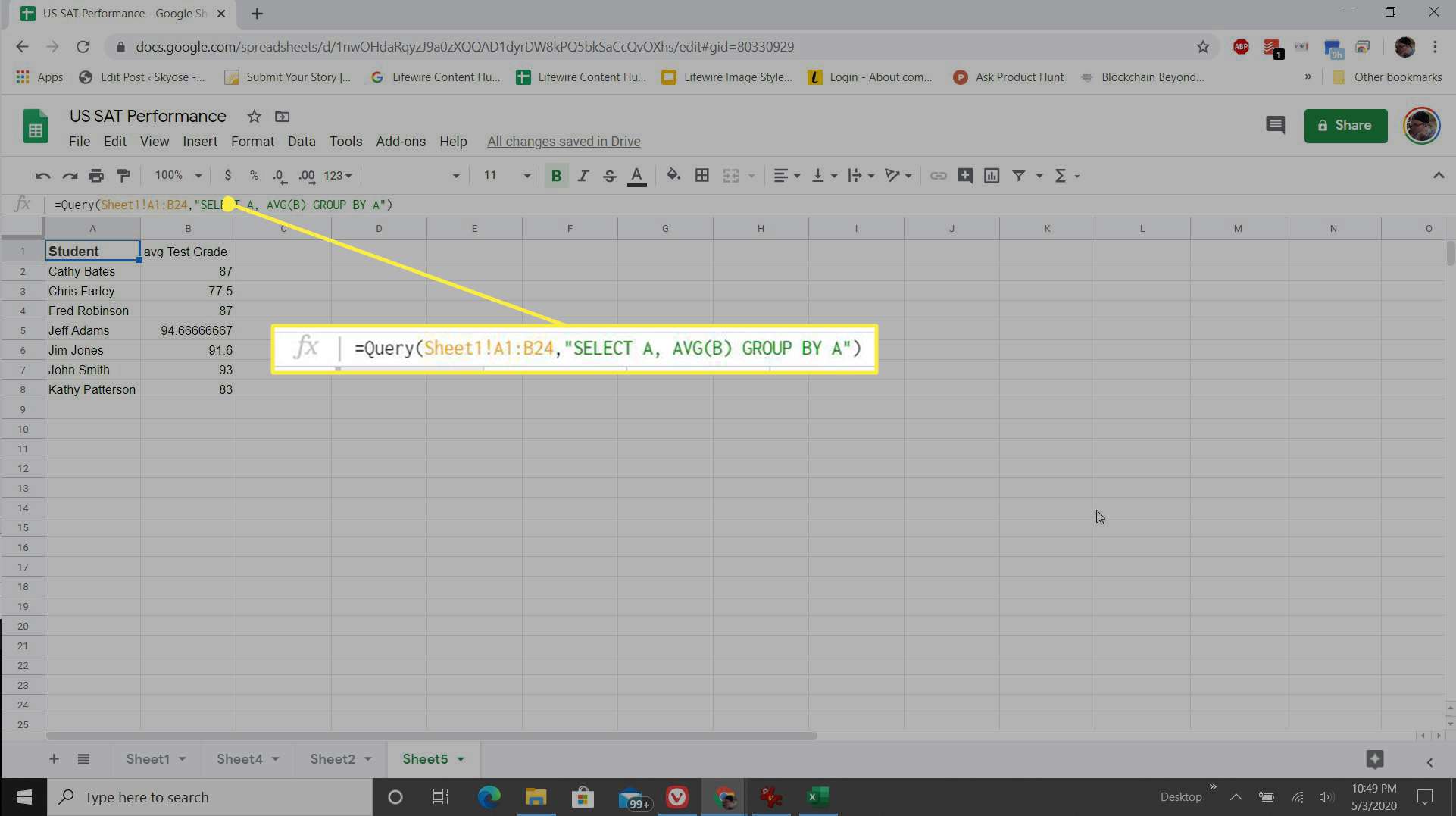
-
Jos käytät QUERY-funktiossa COUNT, voit laskea koulujen määrän, joiden keskimääräinen kirjoitustulos on yli 500, käyttämällä seuraavaa QUERY-funktiota:
=KYSELY(Sheet1!A2:F460,»VALITSE B, COUNT (F) GROUP BY B»)
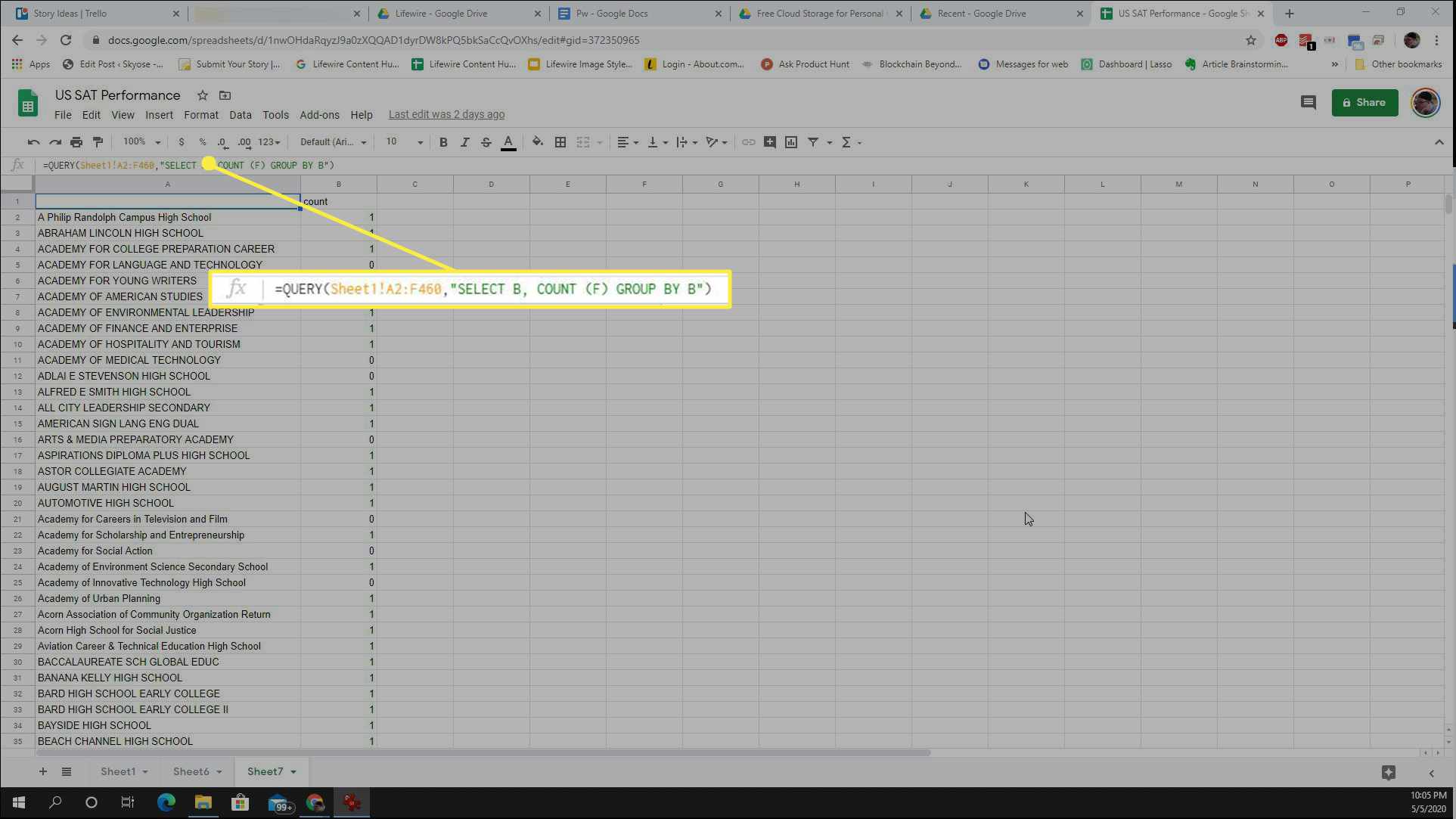
-
Käyttämällä QUERY-funktiossa ORDER BY:tä voit etsiä kouluja, joilla on maksimi keskimääräinen matematiikan tulos, ja asettaa luettelon näiden pisteiden mukaan.
=KYSELY(Sheet1!A2:F460,»VALITSE B, MAX(E) RYHMÄ B -TILAUKSESSA MAX(E)»)